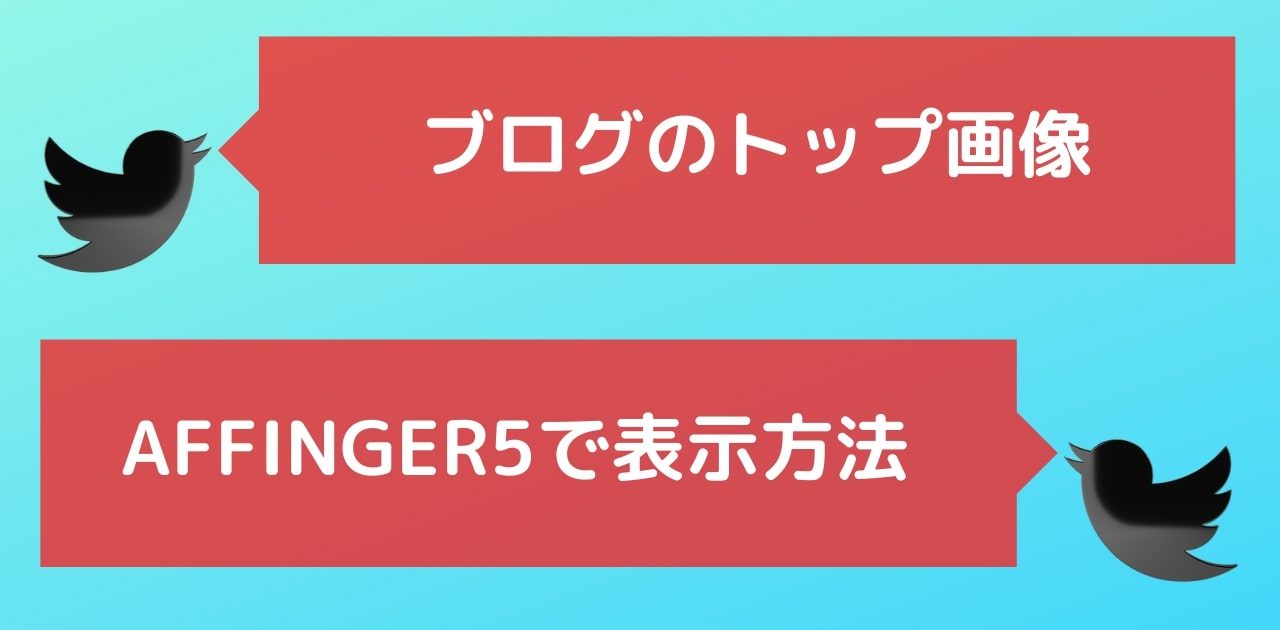このような悩みを解消します。
本記事ではTwitterのアカウントの作り方を画像付きで解説します。
ポイント
- アカウント作成に必要なもの
- アカウント作成手順解説(画像付)
Twitterは2006年から世界中で利用されているSNSで、情報発信・収集の重要なツールとなっています。
利用者がSNSの中でも群を抜いて多く、全く利用したことがない人の方が少ないです。
- 今更アカウントの作り方なんて聞けない…
- 今更ネットで解説してる人もいない…
上記のようにお困りの方の参考になるよう、画像付きで解説しています。

Twitterのアカウント作成に必要なもの
![]()
Twitterのアカウントを作るためには、電話番号かメールアドレスが必要になります。
電話番号に抵抗がある場合は、メールアドレスでいいでしょう。

キャリアメール(docomoなど)でもいいですが、今回はフリーメールを使用して作成します。
おすすめのフリーメール
おすすめのフリーメールはGoogleのGmailです。
ブログなどを運営している場合、Googleがサービス提供しているツールを今後使う機会が増えてきます。
その時にGmail(Googleアカウント)を持っていると、そのままログインできるのでおすすめです。
Googleアカウントをまだ取得したことがない人はGoogleアカウント作成方法【サイトのログインが快適になる】を参考にすれば簡単に作れます。
フリーメールは複数持っても平気なのか?
アンドロイドのスマホ利用者は、すでにGoogleアカウントを利用しています。
同じアカウントでも問題ありませんが、もう一つ専用のアドレスを作ることをおすすめします。


Twitterアカウントの作成手順(画像付き)
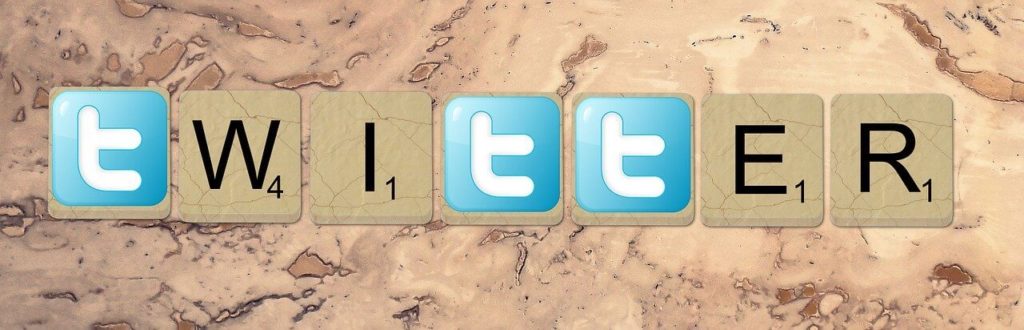
それではTwitterアカウント作成を画像付きで解説していきます。
先ほど紹介したGmailを用意して、まずはTwitterを検索します。
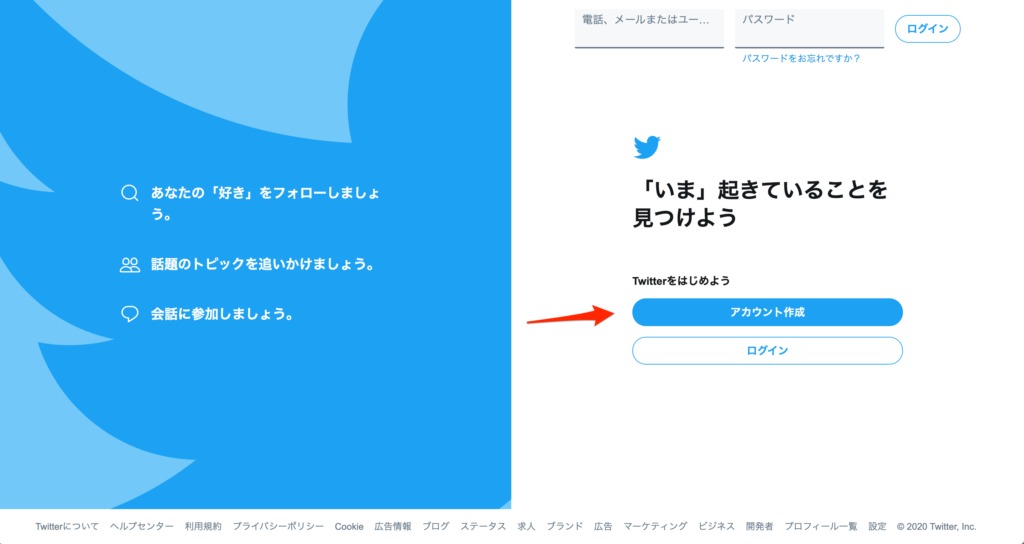
アカウント作成をクリック。
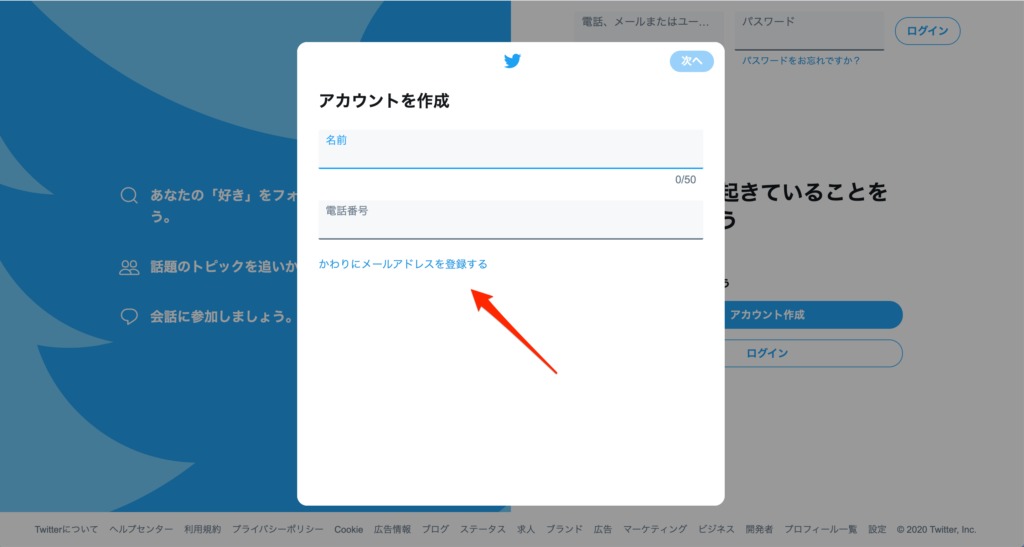
上の画面で名前(後で変更可能)を入力した後、『かわりにメールアドレスを登録する』をクリック。
メールアドレスを入力し終わったら、右上の「次へ」をクリック。
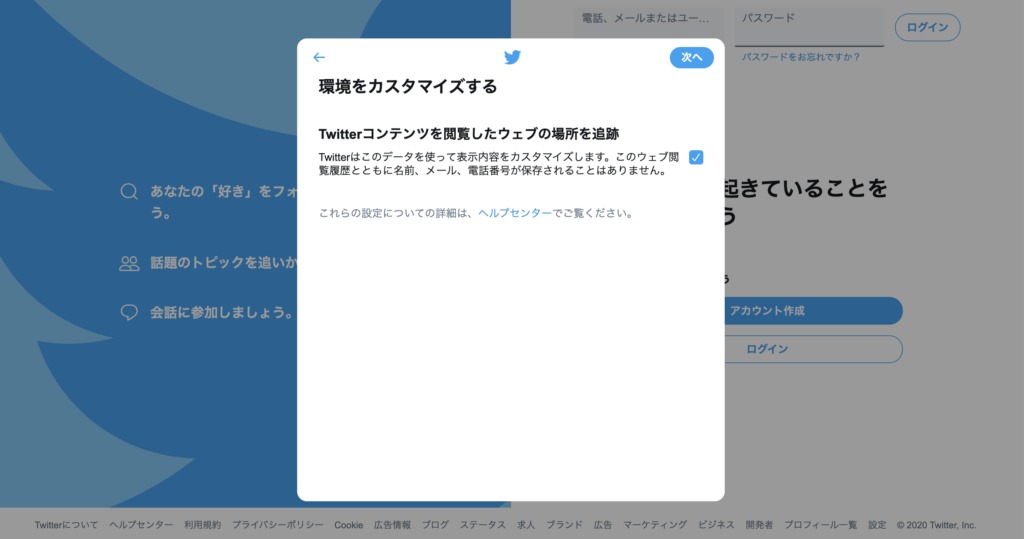
次の画面もそのまま次へをクリック。
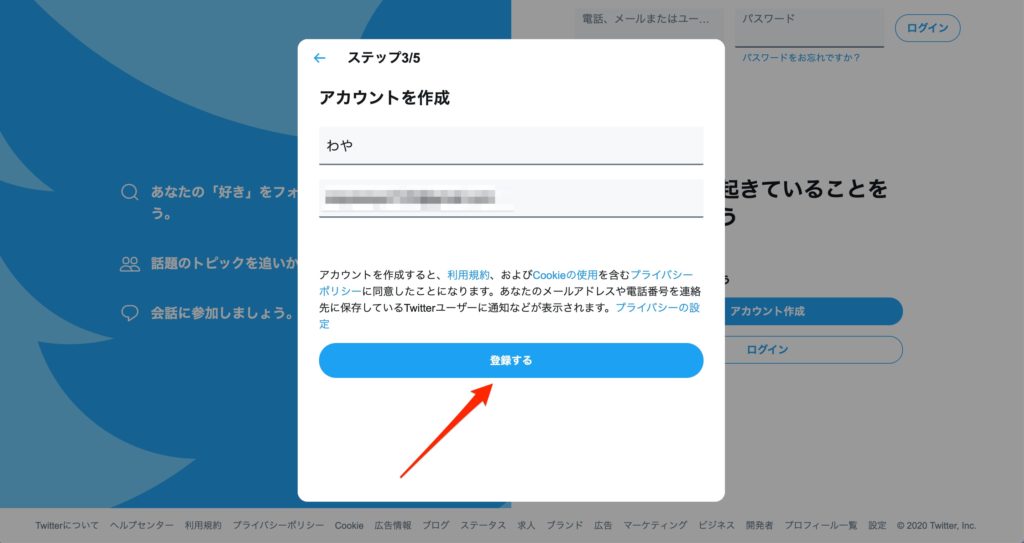
メールアドレスが間違ってないか確認したら登録するをクリック。
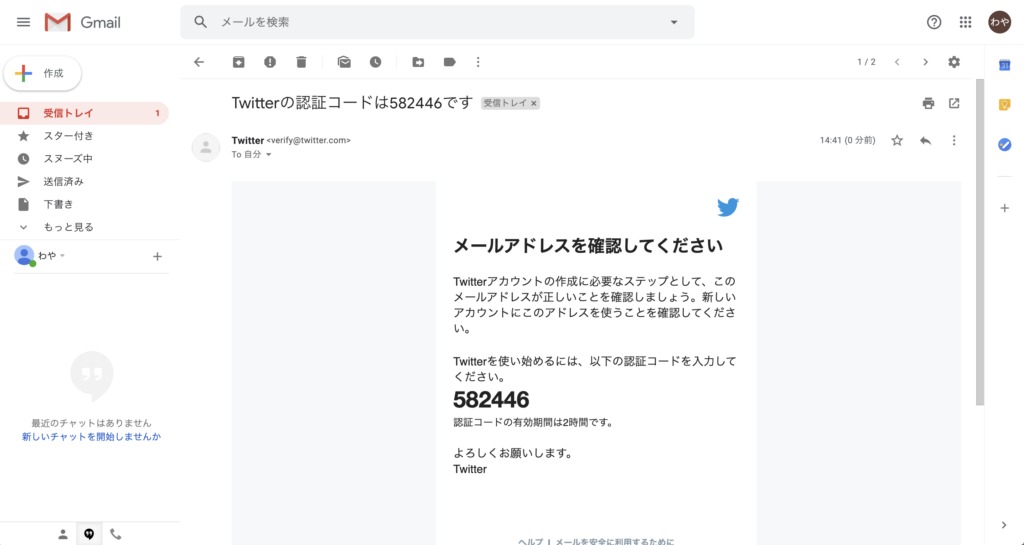
すると登録したメールアドレス宛に認証コードが発行されますので、認証コードを先ほどの画面で入力します。
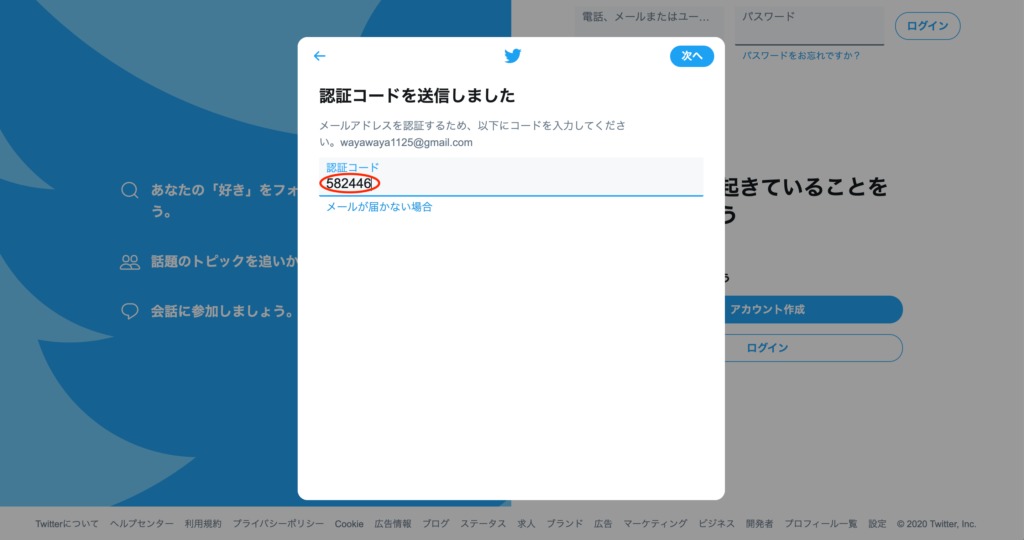
入力が完了したら右上の「次へ」をクリックします。
最後にパスワードを入力します。必ず忘れないようにメモしておいてくださいね。
もし忘れてしまってもユーザー名や登録したアドレスでパスワード再発行手続きができますが、忘れないのが一番です。
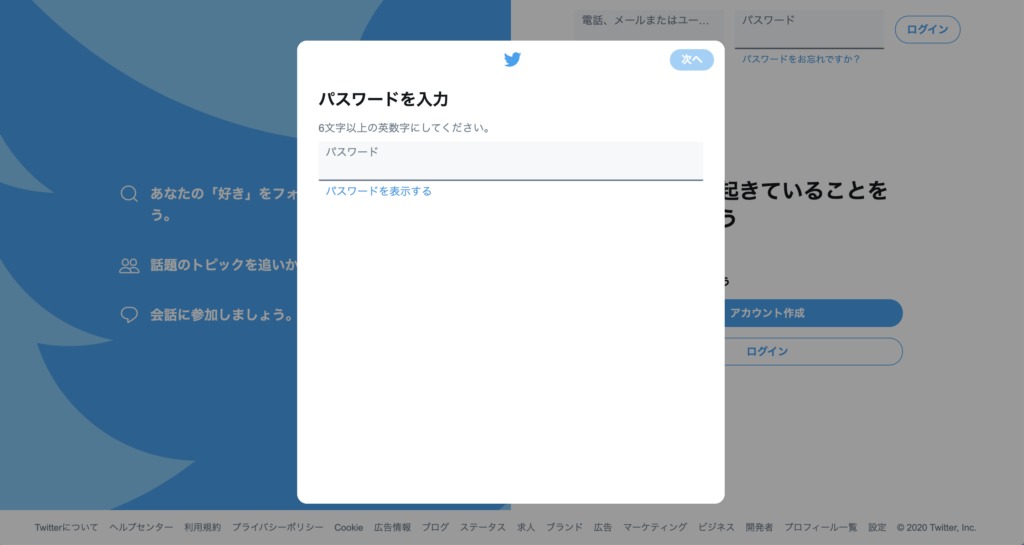
パスワードの入力が終わったら右上の「次へ」をクリックです。

これであなたもTwitterユーザーです。
メールアドレスだけあれば5分もかからずアカウント作成できます。

アカウント作成後は何をすればいいか
最初は他の人のツイートを読んだりするのもいいですが、まずは自身のプロフィール作成からしましょう。
こういう作り方をしなければいけない、というのはありませんので最初は好きに書きたいことを書いてもいいでしょう。
もしどうしても何か型がないと不安という人は、他の人のプロフを見にいくのも一つの手です。

わや(@1125waya)
アカウントの言語が英語になっていた場合の変更方法
先ほどのアカウントですが、更新してみたら英語表記になっていました。
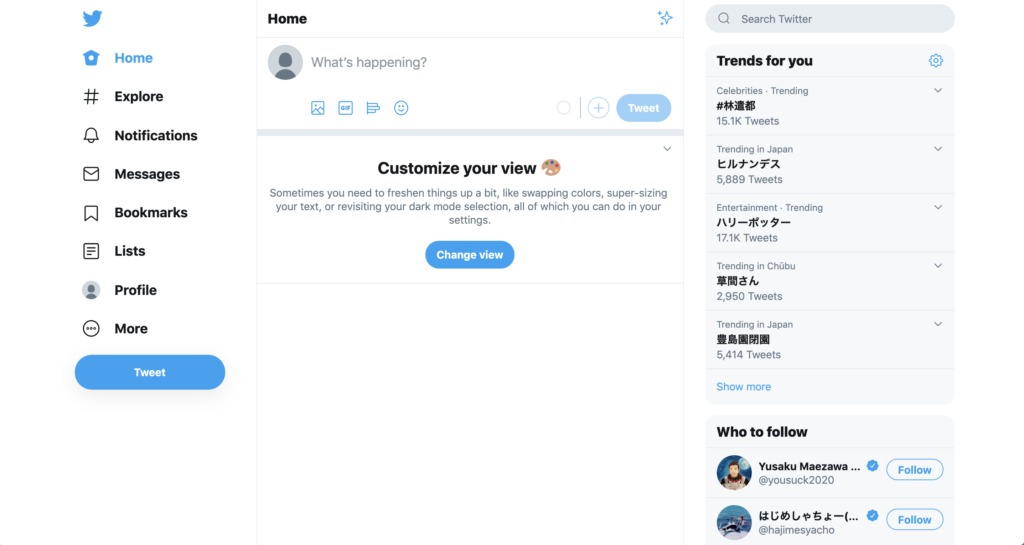
このままでは使いづらいですよね。日本語に設定する方法も紹介します。
まず左側にあるメニューのProfileをクリックします。
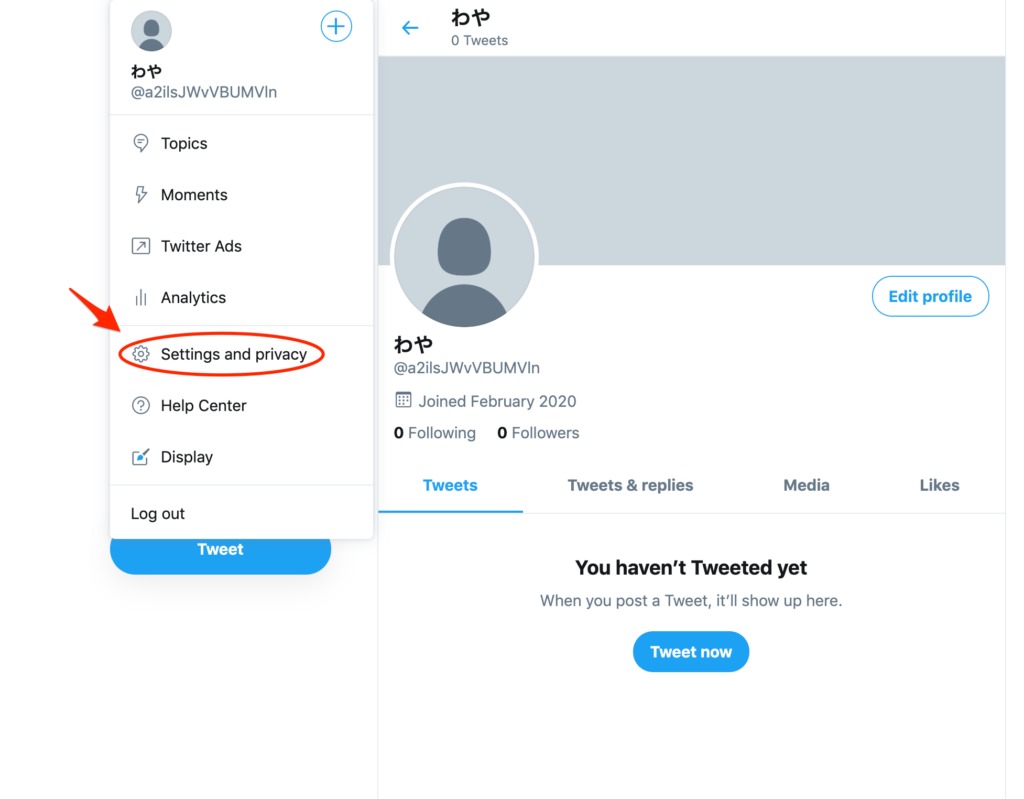
その中にあるSettings and privacyをクリック。
英語が苦手な人でも左側の「歯車のアイコン」を見れば設定だと分かりますよね。
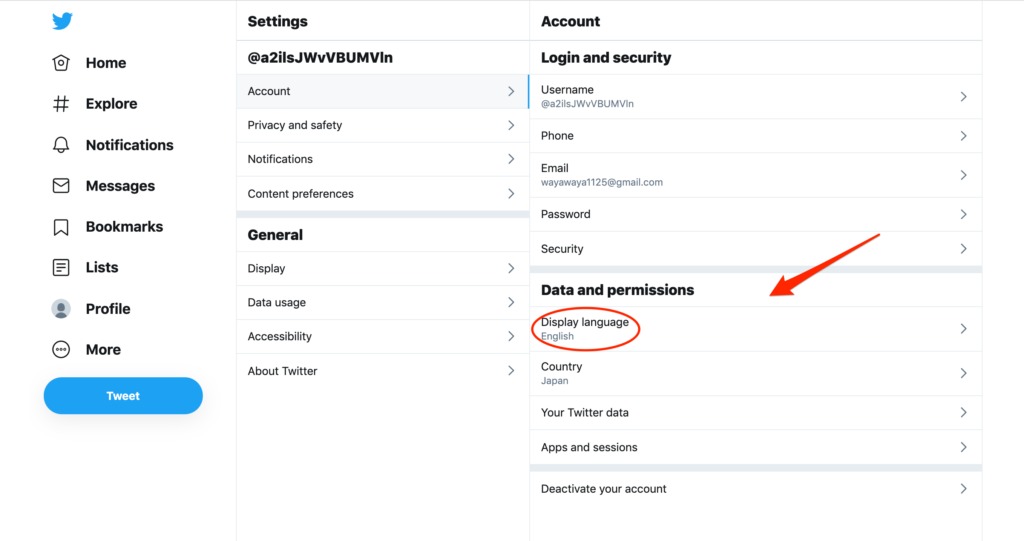
Display languageをクリックします。その後、日本語を選択すれば完了です。
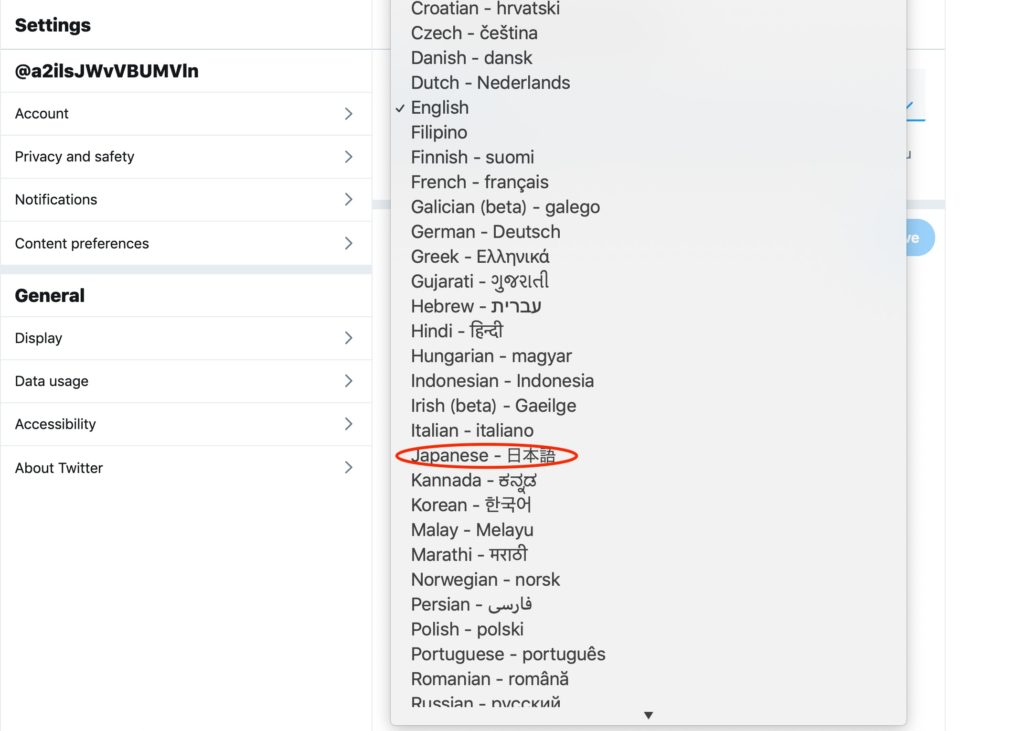
世界中で利用されているだけあって、たくさんの言語が利用可能です。
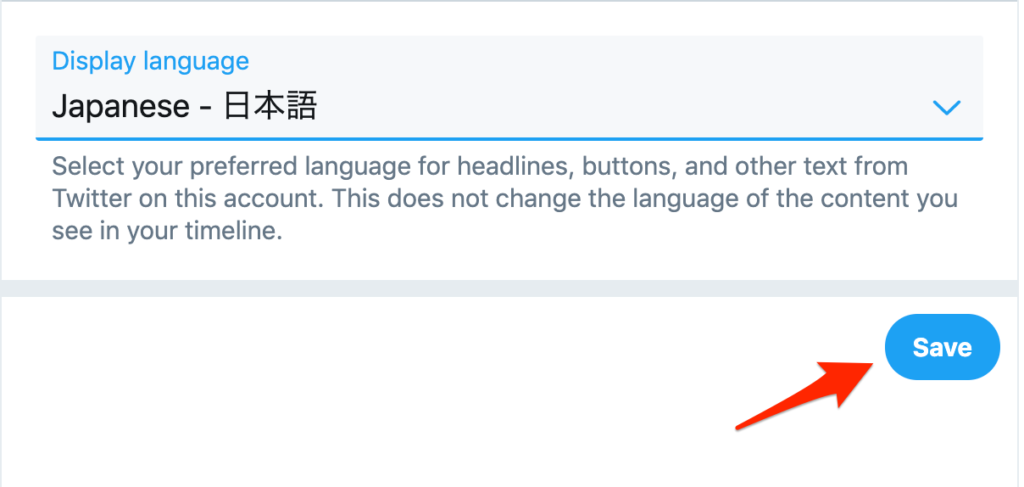
最後にSaveを忘れないように注意。
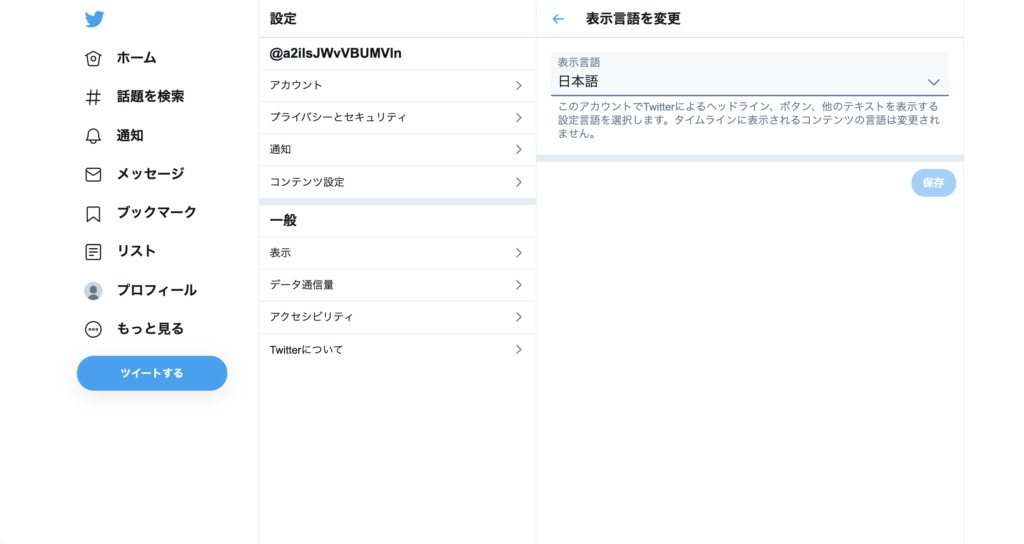
これで無事に日本語になりました。
初期設定では、ユーザー名がランダムで入力されている英語になってます。

出会い目的、ネットビジネス勧誘には注意
SNSには出会い目的の人が昔からツキモノです。
女性だけでなく、男性にも被害などがありますので注意が必要です。
プロフはみることができますが、実際に会って話したことがある人ではありません。
書いてあることが事実かも分かりません。
また、出会い目的とは別で『ネットビジネスへの勧誘』などもあります。
こちらに内容をまとめていますので、気になる方はぜひお目通しください。
Twitterは利用用途に合わせてうまく活用しよう:まとめ
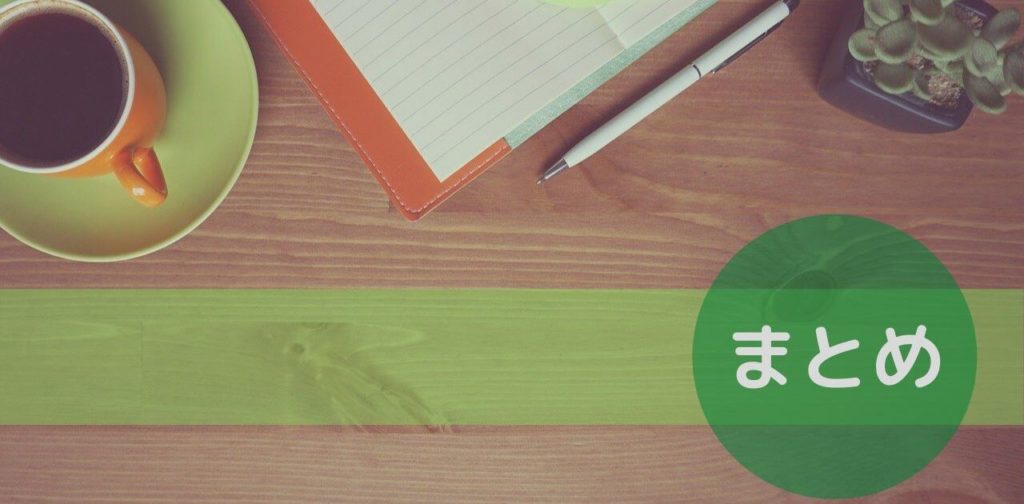
Twitterのについて最後にまとめです。
ポイント
- アカウント作成は時間もかからずすぐできる
- アカウント作成後は自分のペースで好きなように利用する
- 最低限のマナーを守り楽しく利用する
Twitterは初めに解説した通り、世界中で利用されている最大級のSNSです。
参考
2019年の情報では、全世界での利用者数が約3億3,000万人が利用しているそうです。
日本だけに絞っても、2017年の発表では約4,500万人の利用者がいます。
大半の人にとってはすでに当たり前のことでも必ず『初めて』登録した日があり、誰もが最初は期待と不安を抱えています。
流行り始めた時はたくさん出てきた登録方法も、今では検索する人が少ないのかもしれません。
ですが何かを始めるのに『遅すぎる』ことはありませんので、ぜひ参考にしてアカウント作成してみましょう。